Системные блоки Lenovo M4350 - инструкция пользователя по применению, эксплуатации и установке на русском языке. Мы надеемся, она поможет вам решить возникшие у вас вопросы при эксплуатации техники.
Если остались вопросы, задайте их в комментариях после инструкции.
"Загружаем инструкцию", означает, что нужно подождать пока файл загрузится и можно будет его читать онлайн. Некоторые инструкции очень большие и время их появления зависит от вашей скорости интернета.
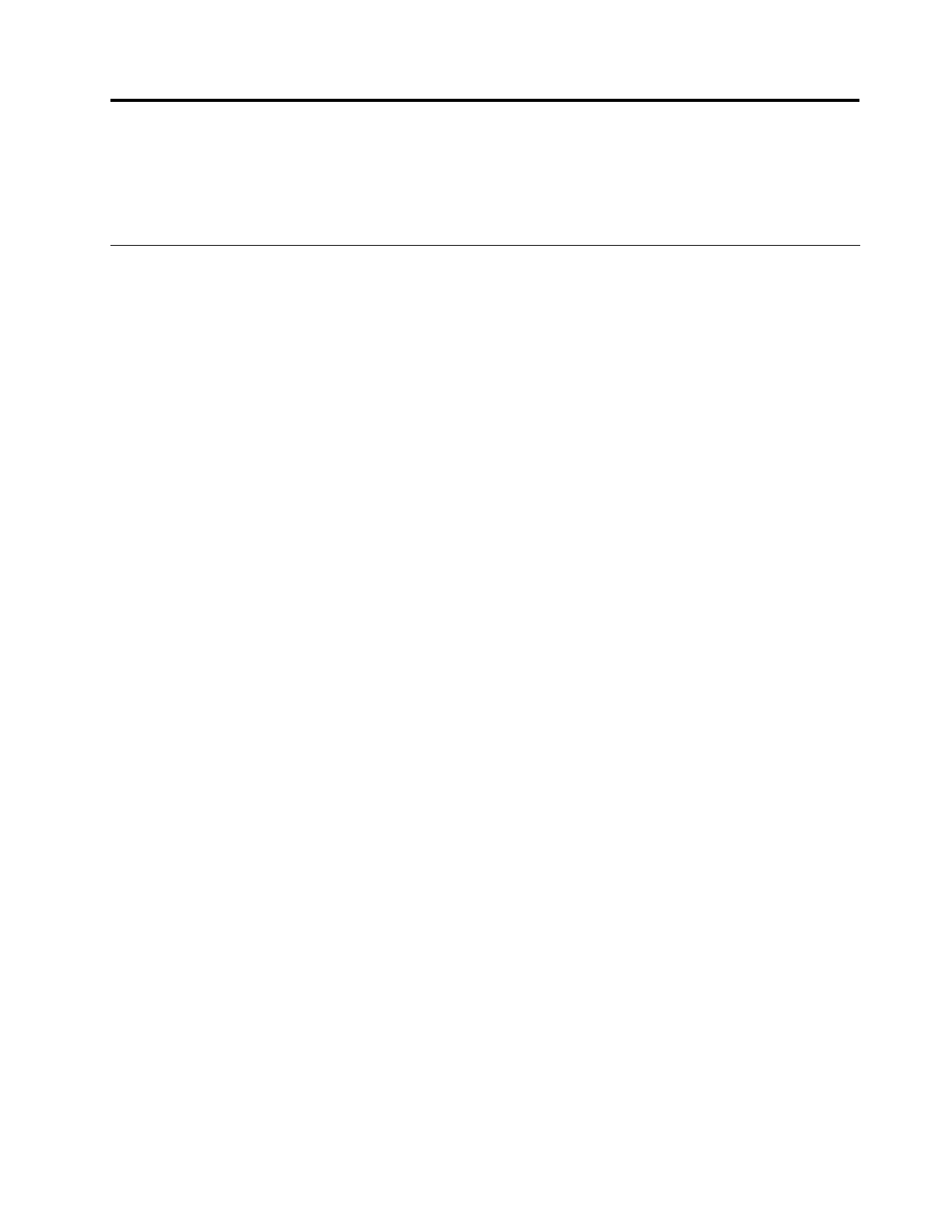
Глава 2. Вы и ваш компьютер
В этой главе рассказано о специальных возможностях, приведены советы по комфортной работе и
замечания о перемещении компьютера в другие страны или регионы.
Специальные возможности и удобство работы
Чтобы получить максимальную отдачу от персонального компьютера и избежать дискомфорта,
нужно правильно организовать рабочее место с эргономической точки зрения. Организуйте рабочее
место и расставьте оборудование так, чтобы это соответствовало вашим требованиям и характеру
выполняемой работы. Кроме того, чтобы добиться максимальной производительности работы на
компьютере и работать с максимальным комфортом, нужно придерживаться правильного стиля
работы.
Следующие разделы содержат инструкции по организации рабочего места и установке
компьютерного оборудования, а также описание правильного стиля работы.
Для Lenovo очень важно облегчить доступ к информации и технологии людям с ограниченными
возможностями. Ниже приведена информация, которая поможет людям с нарушениями слуха,
зрения и подвижности получить максимальную отдачу от компьютера.
При помощи специальных технологий пользователи могут получить доступ к информации наиболее
подходящим для них способом. Некоторые из этих технологий предоставляются операционной
системой; технологии можно также приобрести у поставщиков или получить через Интернет:
http://www.lenovo.com/healthycomputing
Организация рабочего места
Чтобы получать от компьютера максимальную отдачу, необходимо правильно организовать свое
рабочее место и расположить компьютер и прочее оборудование в соответствии с характером
работы. При организации рабочего места самый важный момент - это удобство работы, но следует
также учитывать вентиляцию, освещение и расположение электрических розеток.
Создание комфортных условий
Приведенные ниже рекомендации помогут вам выбрать наиболее удобное рабочее положение.
Если человек долго находится в одном и том же положении, то он устает. Спинка и сиденье кресла
должны регулироваться независимо друг от друга и должны служить надежной опорой. Сиденье
должно быть закруглено спереди, чтобы снизить давление на бедра. Отрегулируйте сиденье так,
чтобы бедра были параллельны полу, а ноги полной ступней стояли на полу или специальной
подставке.
При работе на клавиатуре предплечья должны быть параллельны полу, а кисти рук должны
находиться в удобном положении. Печатайте легкими прикосновениями, держа руки и пальцы
расслабленными. Установите удобный для себя угол наклона клавиатуры, отрегулировав положение
ее ножек.
© Copyright Lenovo 2013
7
Содержание
- 3 Содержание; iii
- 5 Важная информация по технике безопасности; Обслуживание и модернизация
- 6 Защита от статического электричества; Шнуры и адаптеры питания
- 8 Эмиссия тепла и вентиляция; Условия эксплуатации
- 9 Замечания по технике безопасности при работе с модемом; Заявление о соответствии требованиям к лазерному оборудованию
- 10 Инструкция по работе с блоками питания
- 11 Глава 1. Обзор продукта; Спецификации; Местоположения
- 13 Расположение разъемов на задней панели компьютера
- 14 Как найти компоненты, установленные на материнской плате
- 17 Глава 2. Вы и ваш компьютер; Специальные возможности и удобство работы
- 19 Перемещение компьютера в другую страну или регион; Переключатель напряжения
- 21 Как запереть кожух компьютера
- 22 Прикрепление встроенного замка для троса; Использование паролей
- 25 Глава 4. Восстановление; Информация о восстановлении операционной системы Windows 8
- 26 Использование системы Rescue System
- 29 Глава 5. Использование программы Setup Utility; Запуск программы Setup Utility; Просмотр и изменение настроек
- 31 Как выбрать загрузочное устройство
- 32 Переход в режим соответствия требованиям к продуктам ErP
- 33 Выход из программы Setup Utility
- 35 Глава 6. Предотвращение возникновения неполадок; Использование новейших версий программ; Получение новейших драйверов устройств для вашего компьютера; Обновление операционной системы
- 36 Компьютер
- 37 Оптическая мышь; Экран
- 38 Рекомендации по обслуживанию; Перемещение компьютера
- 39 Глава 7. Обнаружение и устранение неполадок; Основные неполадки
- 40 Процедура устранения неполадки; Устранение неполадок
- 41 Неполадки аудиосистемы; Нет звука в Windows
- 42 Работает только одна колонка; Неполадки CD-дисководов
- 43 Не удается обратиться к CD- или DVD-диску; Неполадки DVD-дисководов; Черный экран вместо DVD-видео
- 44 Периодически возникающие неполадки
- 45 Неполадки клавиатуры, мыши или манипулятора; Все или некоторые клавиши клавиатуры не работают
- 46 Не работает беспроводная клавиатура; Неполадки монитора; На экране появляются неправильные символы
- 48 Неполадки сети; Неполадки Ethernet
- 50 Низкая производительность и зависания
- 51 Недостаточно свободного места на жестком диске
- 52 Неполадки принтера
- 53 Неполадки последовательного порта; Неполадки USB
- 55 Приложение A. Замечания
- 56 Товарные знаки
- 57 Приложение B. Нормативная информация; Замечания по классификации для экспорта
- 59 Дополнительная нормативная информация
- 61 Приложение C. WEEE и заявление об утилизации; Важная информация о WEEE
- 63 Информация об утилизации аккумуляторов для Европейского союза
- 69 Приложение F. Информация о модели ENERGY STAR




















































































